ທ່ານບໍ່ມັກສຽງເອີ້ນເຂົ້າໃນໂທລະສັບ iPhone ຂອງທ່ານແລະທ່ານຕ້ອງການປ່ຽນມັນ. iPhone ຂອງທ່ານມາພ້ອມກັບສຽງເອີ້ນເຂົ້າທີ່ມີຫລາຍສຽງ, ແຕ່ທ່ານຍັງມີທາງເລືອກທີ່ຈະຊື້ສຽງເອີ້ນເຂົ້າ ໃໝ່ ໃນ Tone Store. ໃນບົດຂຽນນີ້, ຂ້ອຍຈະອະທິບາຍ ວິທີການປ່ຽນສຽງເອີ້ນເຂົ້າ iPhone ເພື່ອໃຫ້ທ່ານສາມາດເລືອກສຽງທີ່ທ່ານຕ້ອງການຟັງເມື່ອທ່ານໄດ້ຮັບສາຍ, ຂໍ້ຄວາມແລະການແຈ້ງເຕືອນແລະການແຈ້ງເຕືອນອື່ນໆ. .
ວິທີການປ່ຽນສຽງເອີ້ນເຂົ້າໃນ iPhone
ເພື່ອປ່ຽນສຽງເອີ້ນເຂົ້າໃນ iPhone ຂອງທ່ານ, ເປີດແອັບຕັ້ງຄ່າແລະແຕະ ສຽງແລະ Haptics -> ສຽງເອີ້ນເຂົ້າ . ຈາກນັ້ນ, ແຕະໃສ່ລິງໂທນທີ່ທ່ານຕ້ອງການໃຊ້ພາຍໃຕ້ລາຍການສຽງລິງໂທນ. ທ່ານຈະຮູ້ວ່າສຽງເອີ້ນເຂົ້າໄດ້ຖືກເລືອກໄວ້ໃນເວລາທີ່ທ່ານເຫັນເຄື່ອງ ໝາຍ ສີຟ້ານ້ອຍຢູ່ຂ້າງມັນ.
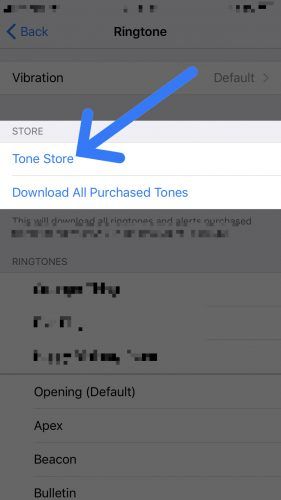
ວິທີການປ່ຽນສຽງເອີ້ນເຂົ້າໃນ iPhone ສຳ ລັບລາຍຊື່ຜູ້ຕິດຕໍ່ສະເພາະ
ເລີ່ມຕົ້ນໂດຍການເປີດ app ຕິດຕໍ່ພົວພັນແລະປາດກ່ຽວກັບການຕິດຕໍ່ທີ່ທ່ານຕ້ອງການທີ່ຈະຕັ້ງສຽງເອີ້ນເຂົ້າສະເພາະ. ຕໍ່ໄປ, ແຕະແກ້ໄຂໃນແຈຂວາມືດ້ານເທິງຂອງຈໍສະແດງຜົນ. ເລື່ອນລົງແລະແຕະສຽງເອີ້ນເຂົ້າ, ຫຼັງຈາກນັ້ນແຕະໃສ່ສຽງເອີ້ນເຂົ້າທີ່ທ່ານຕ້ອງການໄດ້ຍິນທຸກຄັ້ງທີ່ການຕິດຕໍ່ໂທຫາຫຼືສົ່ງຂໍ້ຄວາມຫາທ່ານ
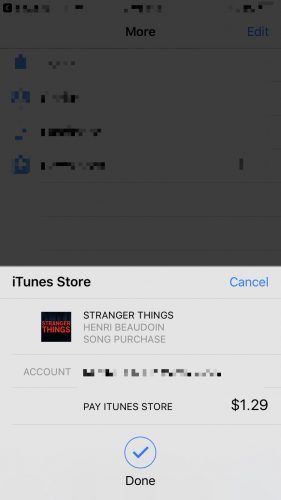
ວິທີການຊື້ລິງໂທນ ໃໝ່ ໃນ iPhone ຂອງທ່ານ
ຖ້າທ່ານບໍ່ມັກສຽງລິງໂທນແບບເດີມໆທີ່ມາພ້ອມກັບ iPhone ຂອງທ່ານ, ທ່ານສາມາດຊື້ສຽງເອີ້ນເຂົ້າ ໃໝ່ ຈາກແອັບຕັ້ງຄ່າໃນ iPhone ຂອງທ່ານ. ເປີດແອັບຕັ້ງຄ່າແລະແຕະ ສຽງແລະ Haptics -> ສຽງເອີ້ນເຂົ້າ -> ຮ້ານໂທນ , ເຊິ່ງຈະເປີດຂຶ້ນ iTunes Store.
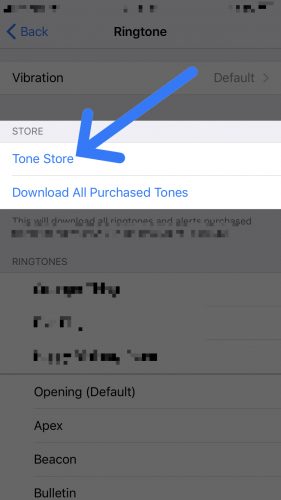
ເພື່ອຊື້ສຽງເອີ້ນເຂົ້າ ໃໝ່, ແຕະໃສ່ Tones ທີ່ຢູ່ເທິງສຸດຂອງເມນູນີ້. ວິທີທີ່ງ່າຍທີ່ສຸດໃນການຄົ້ນຫາສຽງທີ່ເຈາະຈົງແມ່ນແຕະທີ່ແຖບຄົ້ນຫາທີ່ຢູ່ທາງລຸ່ມຂອງຈໍສະແດງຜົນ, ຈາກນັ້ນພິມຊື່ຂອງເພງທີ່ທ່ານຕ້ອງການໃຫ້ຕັ້ງເປັນສຽງເອີ້ນເຂົ້າຂອງທ່ານຕິດຕາມດ້ວຍ ຄຳ ວ່າ 'ສຽງເອີ້ນເຂົ້າ.'
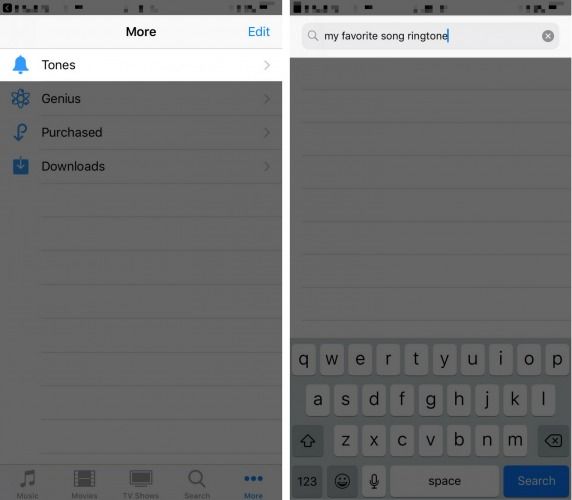
ເມື່ອທ່ານໄດ້ພົບເຫັນສຽງເອີ້ນເຂົ້າທີ່ທ່ານ ກຳ ລັງຊອກຫາ, ໃຫ້ທ່ານຊື້ດ້ວຍການກົດປຸ່ມສີຟ້າຢູ່ເບື້ອງຂວາຂອງສຽງເອີ້ນເຂົ້າທີ່ສະແດງລາຄາຂອງມັນ. ຢືນຢັນການຊື້ຂອງທ່ານໂດຍໃຊ້ Apple ID ຂອງທ່ານ, ຫຼືໂດຍໃຊ້ Touch ID ຫຼື Face ID ຖ້າທ່ານຕັ້ງຄ່າພວກມັນເພື່ອຢືນຢັນການຊື້.
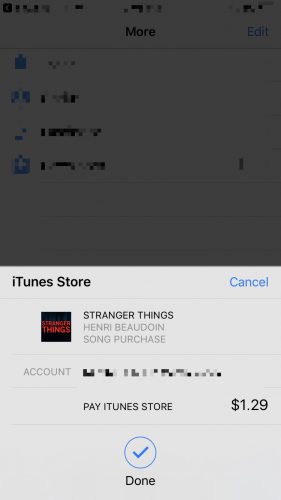
ຕັ້ງສຽງຊື້ຂອງທ່ານເປັນສຽງເອີ້ນເຂົ້າ iPhone ຂອງທ່ານ
ເພື່ອຕັ້ງສຽງທີ່ທ່ານຫາກໍ່ຊື້ເປັນສຽງເອີ້ນເຂົ້າໃນໂທລະສັບ iPhone ຂອງທ່ານ, ເປີດແອັບຕັ້ງຄ່າແລະແຕະ Sounds & Haptics -> Ringtone. ສຽງທີ່ທ່ານຫາກໍ່ຊື້ຈະປາກົດຢູ່ເທິງສຸດຂອງບັນຊີພາຍໃຕ້ສຽງເອີ້ນເຂົ້າ. ທ່ານຈະຮູ້ວ່າສຽງເອີ້ນເຂົ້າໄດ້ຖືກຕັ້ງເມື່ອທ່ານເຫັນເຄື່ອງ ໝາຍ ນ້ອຍໆຢູ່ຂ້າງມັນ.
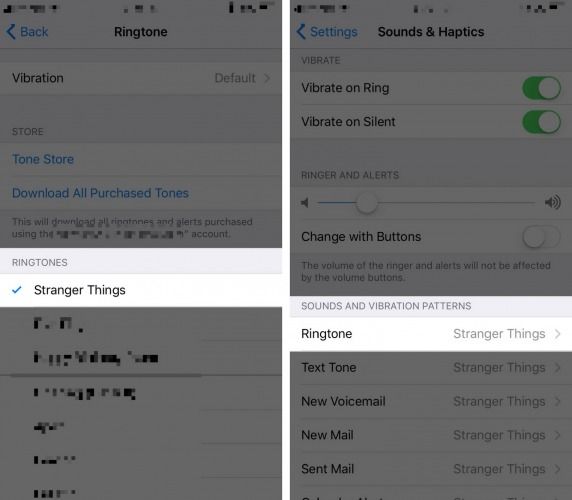
ເພີດເພີນກັບໂຕນຂອງທ່ານ!
ທ່ານໄດ້ຕັ້ງໂທລະສັບ iPhone ຂອງທ່ານດ້ວຍສຽງເອີ້ນເຂົ້າ ໃໝ່ ແລະໃນທີ່ສຸດທ່ານກໍ່ພໍໃຈກັບສຽງທີ່ທ່ານໄດ້ຍິນເມື່ອ iPhone ຂອງທ່ານໄດ້ຮັບສາຍແລະຂໍ້ຄວາມ. ໃຫ້ແນ່ໃຈວ່າທ່ານໄດ້ແບ່ງປັນບົດຄວາມນີ້ໃນສື່ສັງຄົມເພື່ອໃຫ້ ໝູ່ ເພື່ອນແລະຄອບຄົວຂອງທ່ານສາມາດຮຽນຮູ້ສິ່ງທີ່ຄວນປ່ຽນສຽງເອີ້ນເຂົ້າໃນ iPhone ຂອງພວກເຂົາ. ອອກ ຄຳ ເຫັນລົງລຸ່ມແລະແຈ້ງໃຫ້ພວກເຮົາຮູ້ວ່າສຽງເອີ້ນເຂົ້າທີ່ທ່ານມັກແມ່ນຫຍັງ!
ຂອບໃຈທີ່ອ່ານ,
David L.